オブジェクトを自由に配置して印刷する
複数のページを自由に配置して印刷します。
-
印刷したいファイルを開いて、Free Layout plusを起動
起動方法については「Free Layout plusの起動とデータ入力」を参照してください。
 参考
参考- 異なるファイルの画像を複数配置したい場合は、Free Layout plusを起動したまま、追加したいデータを開いて手順1の操作を繰り返してください。
-
[フリーレイアウト]をクリック
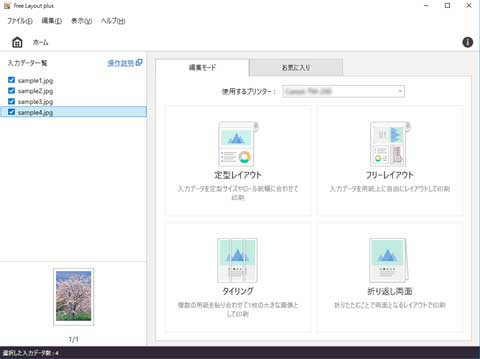
フリーレイアウトモードの編集画面が表示されます。
-
印刷する画像の配置や、[ロール紙幅]などを設定して[次へ]をクリック
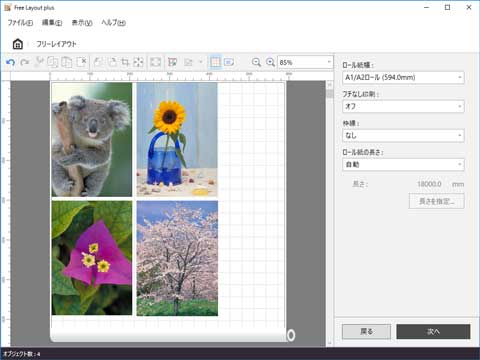
編集画面での設定方法については、「フリーレイアウトモード」の「編集画面」を参照してください。
プレビュー上でのオブジェクトの操作については下記を参照してください。- オブジェクトを選択する
- オブジェクトのサイズを変更する
- オブジェクトを移動する
- オブジェクトを回転する
- オブジェクトを自動配置する
- オブジェクトを整列する
- オブジェクトの重なり順を変更する
- コピーまたは切り取ったオブジェクトを貼り付ける
フリーレイアウトモードの印刷設定画面が表示されます。
-
印刷に関する項目を設定して[印刷]をクリック
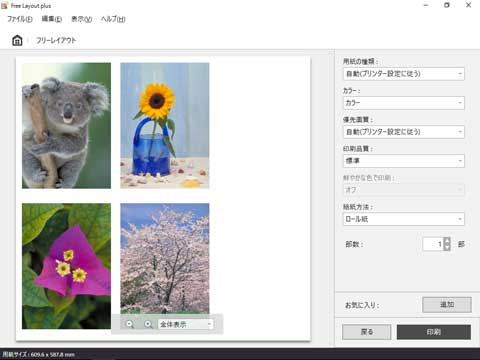
印刷設定画面での設定方法については、「フリーレイアウトモード」の「印刷設定画面」を参照してください。
印刷が開始されます。

